
Googleアドセンスを貼っているけど、「収益が少ないから、管理画面なんて見てないよ」というあなた。
管理画面にログインしないなんてもったいないですよ。管理画面は収益の確認だけじゃなくて、あなただけのGoogleからの重要なメッセージやアドバイスが届いています。
アドセンスを始めたばかりで収益を気にし過ぎるのは良くないですが、週に1度は管理画面にログインしてメッセージだけでも確認しておきましょう。
これから、誰も言ってくれない(自分では気づかない)収益アップのヒントを確認する方法をお伝えします。
目次
Googleアドセンスからのメッセージを確認する方法
私がGoogleからこれまでに受け取ったメッセージの中には、「〇〇すると収益がアップしますよ」というメッセージがいくつかありました。
初めのころは収益が一桁でしたので、管理画面を開くことはありませんでした。なのでこのメッセージに気付く訳もなく、ひたすらに記事を書く作業だけ。
けれど収益が上がり始めた頃には、数字が気になり出して管理画面を開くことを習慣化し、メッセージのアドバイスに従うようになりました。
やはり、Googleには星の数ほどのサイトの実績がデータとしてあるわけです。また、広告主の広告の傾向も熟知しているので、それを元にしたアドバイスというのは、とても貴重なものなんです。
Googleに教えてもらって初めて「知らなかった」「こうすればいいんだ」ということが分かります。
アドセンスの管理画面にログインして、メッセージを確認する
まずは、Googleアドセンスからのメッセージの確認の方法です。
こちらからAdSenseアカウントにログインします。⇒ 管理画面にアクセス!
もし、メッセージが残されているのホーム画面の右側に見つけることができます。
このようなメッセージです。↓
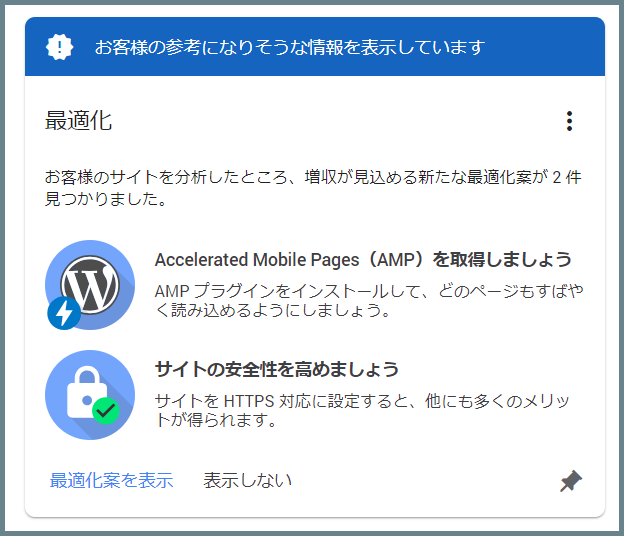
メッセージの詳細を確認してみましょう。画面左側の「ホーム」をクリックします。
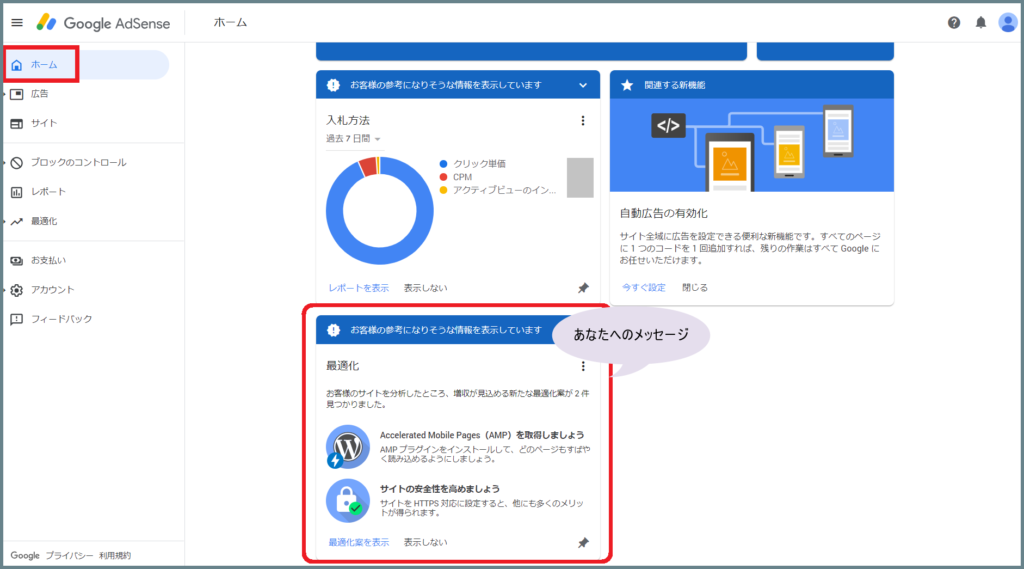
何やらメッセージが2件届いていますね。「最適化案を表示」をクリックしてみましょう。
最適化では、アドセンス報酬アップのためのメッセージを確認することができます。

私の場合、
- 「AMP」というプラグインを取得しましょう
- サイトの安全性を確認しましょう
というとでした。
枠内をクリックして、さらに詳細を見てみます。
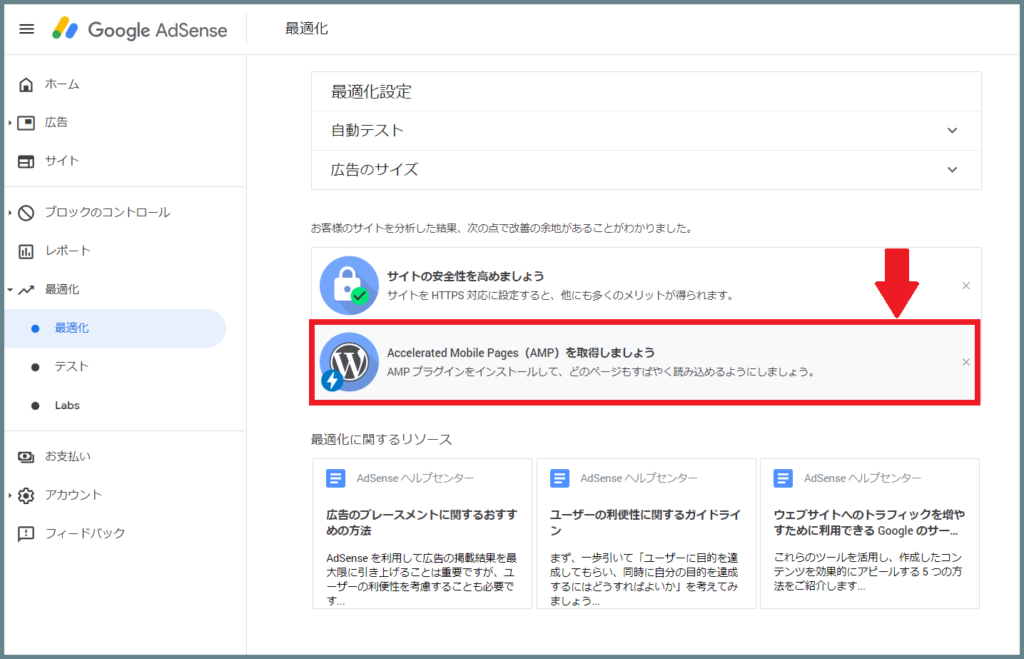
丁寧に「こうすればいいよ」というアドバイスとやり方が書かれています。どんなプラグインが必要か、ということも分かりますね。
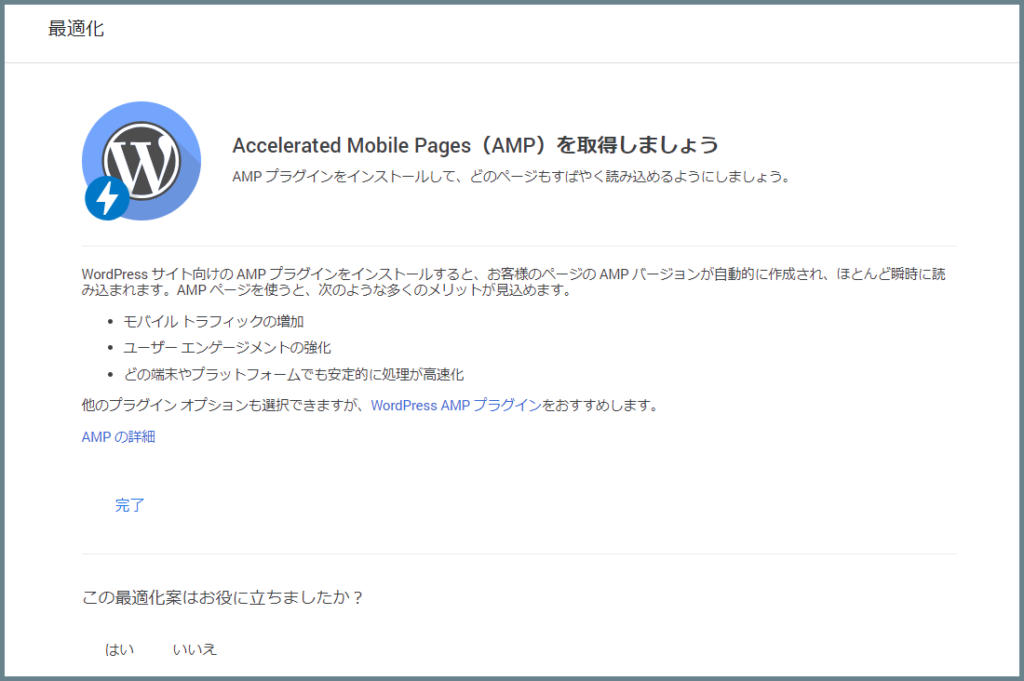
上の図のように「AMP」というプラグインを取得しましょう、という内容です。
ちなみに『AMP』 とは Accelerated Mobile Pages(高速化されたモバイルページ)の略です。
最近では、パソコンよりスマホやタブレットで検索するユーザーが激増しています。
しかし、スマートフォンやタブレットは、パソコンと比べてページの読み込みに時間がかかります。 画像を多用したり内容量が多いと、読み込みに時間がかかり、さらに忙しい読者は読み込む前にページを離れていってしまいます。
なので「一瞬にして表示される」ということはとても重要なのですね。高速表示のためのプラグインが「AMS」です。
言われてみて初めて気付いたことです。このプラグインが私のサイトに必要かどうか、気にしたこともありませんでした。私が自発的に調べて取得した可能性はゼロです(^^;。
Googleのアドバイス通りに最適化をする
私のWordpressには『AMP』というプラグインは入っていませんでした。早速インストールしてみます。

検索窓に「AMP」と入力してインストールし、有効化をクリックしたら完了です。
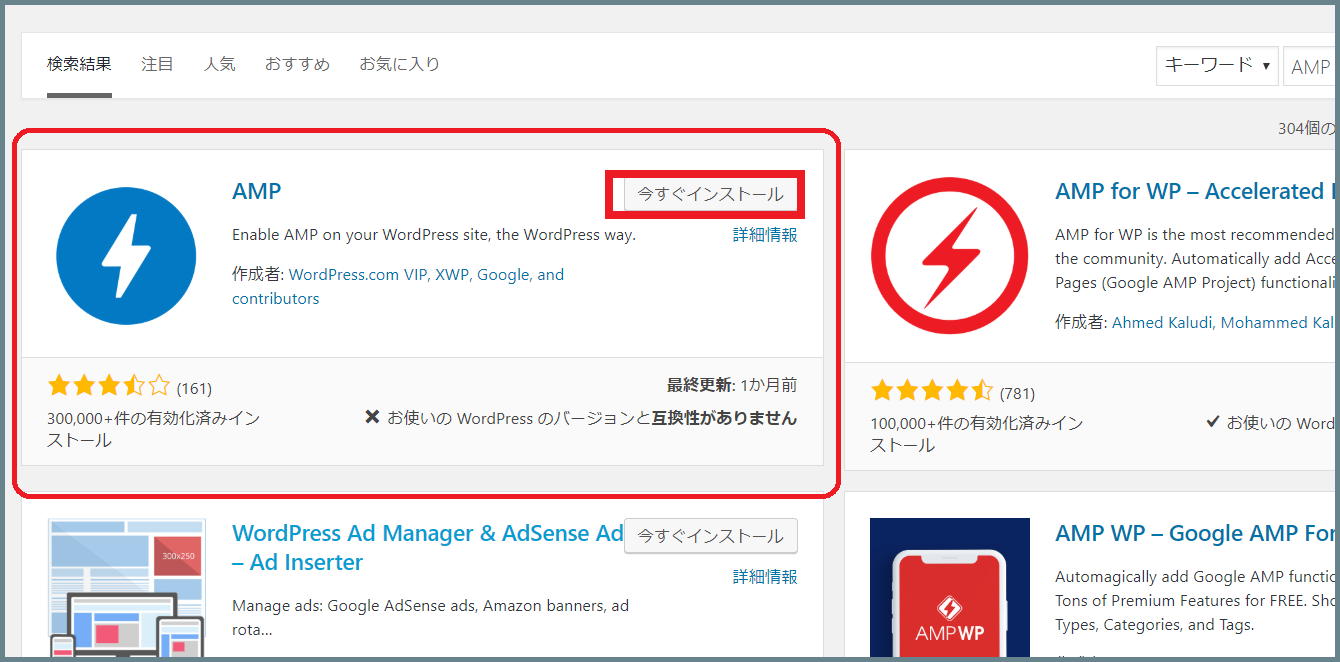
その他の重要なメッセージを確認する方法
その他のメッセージを確認するには、「ホーム」の下の「アカウント」をクリックします。
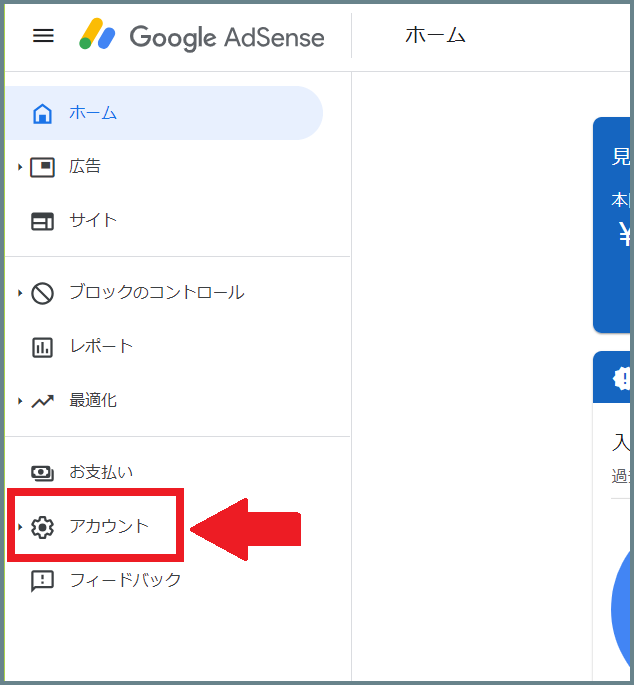
次に一番下の「メッセージ」をクリックします。すると今までのメッセージが表示されました。
「収益アップしました」や「減少しました」などのメッセージが残っているので、過去にさかのぼって確認することができます。
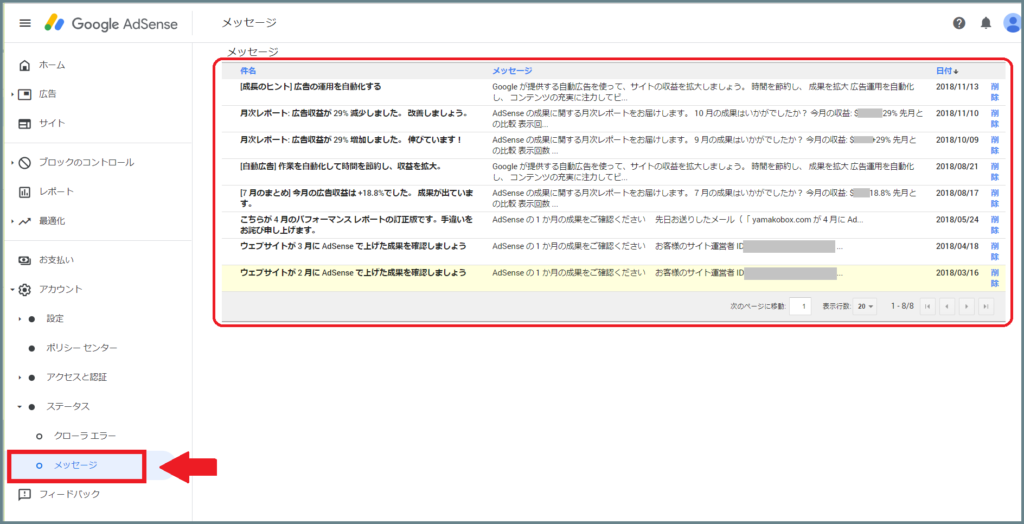
まとめ
Googleアドセンスのメッセージを確認して実行してみましょう。うまく改善できれば、収益の増加も見込めますので「とりあえずやってみる」「できることはやってみる」という姿勢が、確実にあなたをステップアップさせていきます。
Google先生からのアドバイスは、素直に受け止めて実行していきましょう。



![[WordPressプラグイン]トレンドアフィリエイトに必須のプラグイン14選!](https://zaitakupro.com/wp-content/uploads/2018/07/alternative-energy-1042411_1280-150x150.jpg)

